

By Adela D. Louie, Dernière mise à jour: January 18, 2023
Les Erreur com.apple.mobilephones 1035 est un message d'erreur qui apparaît lorsque quelque chose ne va pas dans votre messagerie vocale visuelle. Cette erreur est généralement accompagnée d'un message indiquant «La messagerie vocale visuelle est actuellement indisponible: iPhone». Cela se produit également lorsque vous rencontrez des problèmes avec votre réseau.
La messagerie vocale visuelle que vous avez en tant que fonctionnalité sur votre iPhone vous permettra de voir tous les messages vocaux que vous recevez tous les jours. Toutefois, l'affichage du message d'erreur «L'opération n'a pas pu aboutir (com.apple.mobilephone.error 1035)» s'affiche à l'écran. Cela signifie que vous ne pourrez plus voir votre messagerie vocale.
Et avec cela, nous avons ici quelques solutions que vous pouvez appliquer pour que vous puissiez résoudre ce genre de problème que vous rencontrez.
Partie 1: Quelles sont les causes d'avoir le “com.apple.mobilephone.error 1035”?Partie 2: CINQ façons de corriger l'erreur «com.apple.mobilephone.error 1035»Partie 3: Conclusion
Les gens LIRE AUSSIGuide définitif: comment réparer l'écran noir de la mort sur iPhone[Mise à jour 2023] Comment réparer l'erreur 53 de l'iPhoneComment résoudre ce problème a été un problème d'analyse du package
Comme toutes les autres erreurs que nous rencontrons sur nos appareils, l'obtention du message d'erreur com.apple.mobilephone.error 1035 a plusieurs causes. Et avec cela, nous avons ici quelques raisons pour lesquelles vous recevez ce message d'erreur et vous ne pouvez pas accéder à votre messagerie vocale visuelle sur votre iPhone.
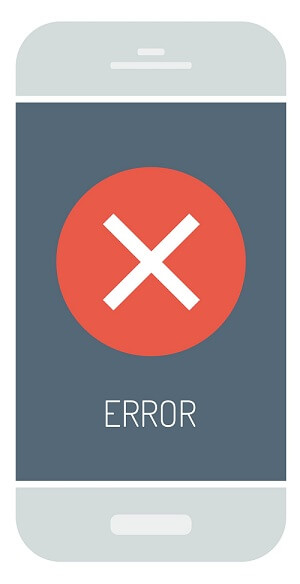
Maintenant, puisque vous avez été en mesure de connaître les causes possibles du message d’erreur com.apple.mobilephone 1035 sur votre téléphone, laissez-nous aller de l'avant et élaborer davantage et vous montrer quelques étapes pour corriger ce type d'erreur accèdent à votre messagerie vocale.
Il existe de nombreuses façons de résoudre certains problèmes rencontrés avec votre iPhone. Mais le moyen le plus simple et le plus courant de le réparer consiste à essayer de redémarrer votre appareil iPhone. Étonnamment, cette méthode peut résoudre certains problèmes que vous rencontrez.
Pour iPhone 6 ou version plus ancienne
Étape 1 : Appuyez et maintenez la Bouton d'accueil et la Bouton volume bas.
Étape 2 : Et une fois que vous voyez le logo Apple sur votre écran, il vous suffit ensuite de relâcher les boutons. Et attendez que votre appareil redémarre.
Pour iPhone 7 et iPhone 7Plus
Étape 1 : Appuyez simplement sur le bouton d'alimentation et sur le bouton de réduction du volume et maintenez-les enfoncés pour pouvoir redémarrer votre iPhone.
Pour iPhone 8 et version plus récente
Étape 1 : Appuyez sur les boutons d'augmentation et de diminution du volume et maintenez-les enfoncés.
Étape 2 : Ensuite, maintenez le bouton latéral enfoncé jusqu'à ce que le logo Apple apparaisse sur votre écran.
Comme mentionné, il est fort probable que votre connexion Wi-Fi soit la raison pour laquelle vous obtenez le message d'erreur «com.apple.mobilephone 1035». Et à cause de cela, vous ne pouvez pas non plus configurer votre messagerie vocale. Ainsi, pour certains utilisateurs qui rencontrent le même problème que le vôtre, ils essaient de modifier la connectivité Internet de leur appareil mobile en utilisant le Wi-Fi pour le remplacer par leurs données cellulaires.
Cela est dû au fait que votre opérateur sera en mesure de vous fournir les données cellulaires que vous pourrez utiliser pour accéder à votre messagerie vocale ou configurer celle-ci sur votre téléphone. Donc, pour que vous sachiez comment faire cela, voici ce que vous devez faire.
Étape 1 : Sur votre téléphone, lancez l'application Paramètres.
Étape 2 : Et puis, éteignez simplement votre connexion Wi-Fi.
Étape 3 : Une fois que vous avez pu désactiver votre connexion Wi-Fi sur votre téléphone, allez-y et ouvrez simplement votre fonction Cellular.
Étape 4 : À partir de là, activez la diapositive située à côté des données cellulaires pour l'activer.
Étape 5 : Et une fois que vous avez pu passer à vos données cellulaires, essayez d’accéder à votre messagerie vocale et voyez si cela fonctionne.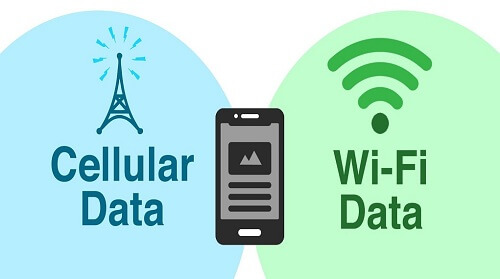
Dans certains cas, la cause de ce message d'erreur sur votre appareil iPhone est due aux paramètres réseau que vous avez sur votre appareil. Le moyen le plus rapide de résoudre ce problème consiste donc à utiliser le mode Avion de votre iPhone. En effet, une fois que vous utilisez le mode Avion sur votre appareil iPhone, celui-ci sera alors déconnecté de tous les réseaux utilisés.
Donc, avec cela, pour que vous puissiez corriger l'erreur com.apple.mobilephone 1035 sur votre iPhone en mode Avion, voici ce que vous devez faire.
Étape 1 : Sur l'écran principal de votre iPhone, continuez et glissez-vous du bas vers le haut de l'écran pour que le centre de contrôle apparaisse à l'écran.
Étape 2 : À partir du centre de contrôle, vous pouvez continuer et appuyer sur l’icône Mode avion pour l’éteindre.
Étape 3 : Attendez ensuite au moins 30 secondes, puis désactivez le mode Avion.
Voici un autre moyen d’avoir accès à votre mode avion:
Étape 1 : Lancez l'application Paramètres sur votre iPhone.
Étape 2 : Ensuite, appuyez simplement sur le mode avion pour l'activer et attendez au moins 30 secondes sur ce mode.
Étape 3 : Après cela, désactivez le mode Avion.
Et une fois que vous avez pu configurer votre iPhone en mode avion pendant quelques secondes, vous pouvez continuer et essayer d'accéder à votre messagerie vocale pour voir si cela fonctionne.
REMARQUE: Si vous êtes en mode avion, vous ne pourrez pas recevoir de SMS ni d'appels sur votre iPhone.
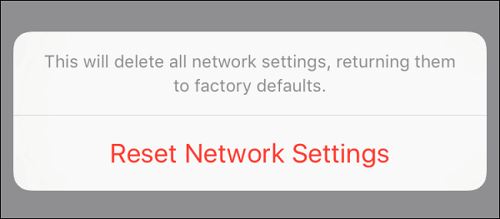 Les paramètres réseau de votre appareil iPhone peuvent expliquer pourquoi vous obtenez le message d'erreur lorsque vous essayez d'accéder à votre messagerie vocale. Il y a des cas où vos paramètres réseau vous empêchent d'entrer dans votre messagerie vocale. Et à cause de cette situation, certains utilisateurs ont simplement essayé de réinitialiser leurs paramètres réseau.
Les paramètres réseau de votre appareil iPhone peuvent expliquer pourquoi vous obtenez le message d'erreur lorsque vous essayez d'accéder à votre messagerie vocale. Il y a des cas où vos paramètres réseau vous empêchent d'entrer dans votre messagerie vocale. Et à cause de cette situation, certains utilisateurs ont simplement essayé de réinitialiser leurs paramètres réseau.
Et la réinitialisation de votre réseau permettra de renouveler toutes les informations réseau que vous avez sur votre iPhone. Donc, pour que vous puissiez redémarrer vos paramètres réseau, voici ce que vous devez faire.
Étape 1 : Sur votre iPhone, lancez l'application Paramètres.
Étape 2 : Dans Paramètres, allez-y et cliquez simplement sur Général.
Étape 3 : Ensuite, dans l'écran Général, recherchez simplement Réinitialiser et appuyez dessus.
Étape 4 : Ensuite, vous appuyez sur Réinitialiser les paramètres réseau.
Étape 5 : Après avoir choisi Réinitialiser les paramètres réseau, vous devrez entrer votre mot de passe.
Étape 6 : Et après cela, appuyez simplement sur l'option Réinitialiser les paramètres réseau qui est indiquée en rouge.
Après cela, votre iPhone sera réinitialisé et en même temps, il résoudra le problème du message d'erreur com.apple.mobilephone 1035. Ensuite, vous pouvez continuer et simplement essayer d’accéder à votre messagerie vocale si cela fonctionne.
Si vous ne parvenez pas à configurer votre messagerie vocale à l'aide des paramètres de votre téléphone, vous pouvez vous connecter et le configurer en passant par votre opérateur. Donc, depuis que votre messagerie vocale est connectée à votre opérateur, c’est aussi le meilleur moyen pour vous d’être en mesure de l’installer. Vous pouvez également essayer de réinitialiser votre boîte vocale pour résoudre ce problème.
Donc, pour que vous puissiez faire cela, voici un guide simple que vous pouvez suivre.
Comment configurer la messagerie vocale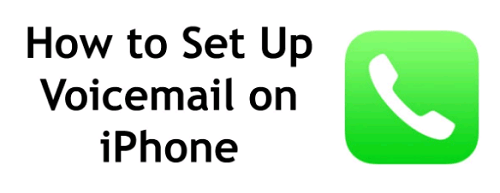
Étape 1 : La première chose à faire est de désactiver votre connexion Wi-Fi sur votre téléphone. Vous pouvez le faire en utilisant votre panneau de contrôle ou en passant par les paramètres de votre téléphone.
Étape 2 : Ensuite, lancez votre clavier téléphonique sur votre appareil mobile. Ensuite, appuyez simplement sur le bouton numérique 1 et maintenez-le enfoncé.
Step 3: À partir de là, entrez simplement votre mot de passe, puis accédez à votre messagerie vocale.
Étape 4 : Appuyez ensuite sur la touche astérisque (*) de votre pavé numérique pour pouvoir accéder au menu principal.
Étape 5 : Ensuite, vous pouvez continuer et entrer votre mot de passe, ce qui ouvrira l’option de message d'accueil. Vous pouvez appuyer sur le numéro 3 pour que vous puissiez accéder au menu Message d'accueil.
Étape 6 : À partir de là, il vous suffit de configurer votre messagerie vocale, telle que votre message d'accueil et votre mot de passe. Et après cela, redémarrez votre iPhone.
REMARQUE: Si vous avez oublié le mot de passe de votre messagerie vocale, il vous suffit d'appeler votre fournisseur de services pour que celui-ci réinitialise votre mot de passe pour votre messagerie vocale.
Comment réinitialiser votre mot de passe de messagerie vocale
Étape 1 : Allez-y et connectez-vous simplement au site Web de votre fournisseur de services. Ou vous pouvez également les contacter pour vous aider.
Étape 2 : Ensuite, accédez simplement à la fonction Messagerie vocale de votre appareil iPhone et choisissez Modifier le mot de passe de la messagerie vocale.
Step 3: À partir de là, un autre écran apparaîtra sur votre écran et vous permettra de réinitialiser le mot de passe de votre messagerie vocale.
La messagerie vocale est une fonctionnalité sur laquelle nous comptons particulièrement pour les appels importants que nous avons manqués. Grâce à cette fonctionnalité de nos appareils mobiles, nous pourrons écouter le message de la personne qui tente de vous contacter et voir si c'est urgent ou non.
Vous n'avez pas à vous inquiéter lorsque le message d'erreur «com.apple.mobilephone 1035» apparaît sur votre iPhone. Nous savons que cela peut vous effrayer un peu mais c’est un problème très facile à résoudre. C'est simplement une indication que quelque chose pourrait vous empêcher d'utiliser la fonction de messagerie vocale visuelle de votre iPhone.
Heureusement pour vous, nous avons toutes les solutions nécessaires que vous pouvez essayer sur votre iPhone pour que vous puissiez réparer cette erreur, même par vous-même. C'est facile. Tout ce que vous avez à faire est de suivre toutes les méthodes données ci-dessus l'une après l'autre jusqu'à ce que vous obteniez la véritable raison pour laquelle vous obtenez le message d'erreur. Ensuite, à partir de là, vous pourrez le réparer facilement et rapidement.
Soyez assuré que toutes les solutions données ci-dessus fonctionneront sur votre iPhone. Et en un rien de temps, vous pourrez à nouveau avoir accès à votre messagerie vocale.
Laisser un commentaire
Commentaire
iOS Toolkit
3 méthodes pour récupérer vos données supprimées de l'iPhone ou de l'iPad.
Essai Gratuit Essai GratuitArticles Populaires
/
INTÉRESSANTTERNE
/
SIMPLEDIFFICILE
Je vous remercie! Voici vos choix:
Excellent
Évaluation: 4.5 / 5 (basé sur 91 notes)